Kein Glanz in den Augen – Es lag am Licht, es lag an der Kamera oder auch gerne an den Augen selbst – Du hast ein supertolles Porträt fotografiert, aber die Augen sind irgendwie tot. Es fehlt ihnen der Glanz, das gewisse Etwas.
Aber – das sollte kein Problem sein, ich zeige Dir, wie Du die Augen wiederbeleben kannst. Wie sie an Ausdruck gewinnen und das Porträt deutlich aufwerten. Und damit auch Dein Ansehen als Fotograf.
Neue Ebene erstellen
Die fleißigen Entwickler bei Adobe haben uns in Photoshop (und auch in Photoshop Elements) zwei schöne Werkzeuge geschenkt – den Abwedler und den Nachbelichter. Und beide Werkzeuge kommen jetzt zu einem Erste-Hilfe-Einsatz und das Porträt und die Augen zu retten.
Bevor es aber losgeht, solltest Du eine Kopie der aktuellen Ebene erstellen. Die nachfolgenden Arbeitsschritte, beziehungsweise die Werkzeuge, sind destruktiv. Also sollte auf einer neuen Ebene (keine leere) gearbeitet werden.
Der Abwedler
Zunächst der Abwedler und seine Einstellungen. Wähle das Abwedler-Werkzeug in der Werkzeugleiste aus und konfiguriere ihn wie folgt: den Bereich auf Lichter, die Belichtung auf 10% und die Tonwerte schützen.
Anschließend wählst Du eine passende Größe des Abwedlers aus. Die Werkzeugspitze sollte etwas kleiner als die Iris sein.
Im Anschluss streichst Du mit dem Abwedler mehrfach über die Iris, aber übertreibe es dabei nicht.
Der Nachbelichter
So, nun erwacht auch das Nachbelichter-Werkzeug aus seinem Tiefschlaf. Auswählen und genau wie den Abwedler konfigurieren. Den Bereich stellst Du aber nicht auf Lichter ein, sondern auf die Tiefen!
Dann kannst Du mit dem Nachbelichter mehrfach über die Iris streichen, bis die Augen im neuen Glanz erstrahlen und Du zufrieden bist. Und das war es auch schon. Wenn Du es, entgegen meines Rates, doch übertrieben hast, dann kannst Du einfach die Deckkraft der Ebene reduzieren.
Mein Finish
Mein Ergebnis kann sich sehen lassen, oder? Etwas übertrieben? Ja, vielleicht, aber zur Veranschaulichung in einem Tutorial gerade richtig!
Und in Zukunft möchte ich nur noch glänzende Augen sehen.
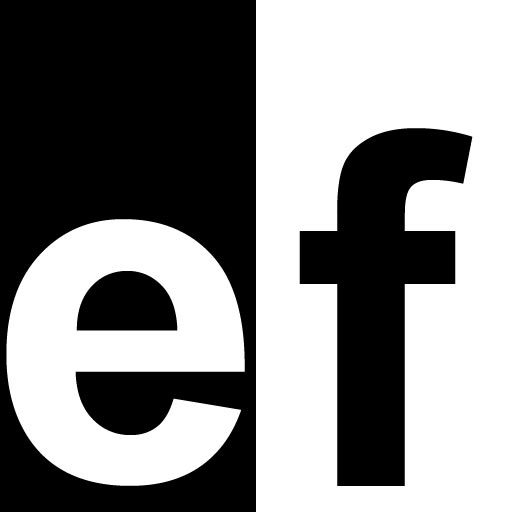








ich sehe keinen Unterschied
Hallo Marianne,
in der Vollansicht des Vergleichsfotos solltest Du einen deutlichen Unterschied erkennen können, zumindest auf einem entsprechendem Display. Ich werde aber das Beispiel in einem größeren Ausschnitt hochladen…
vg
Frank